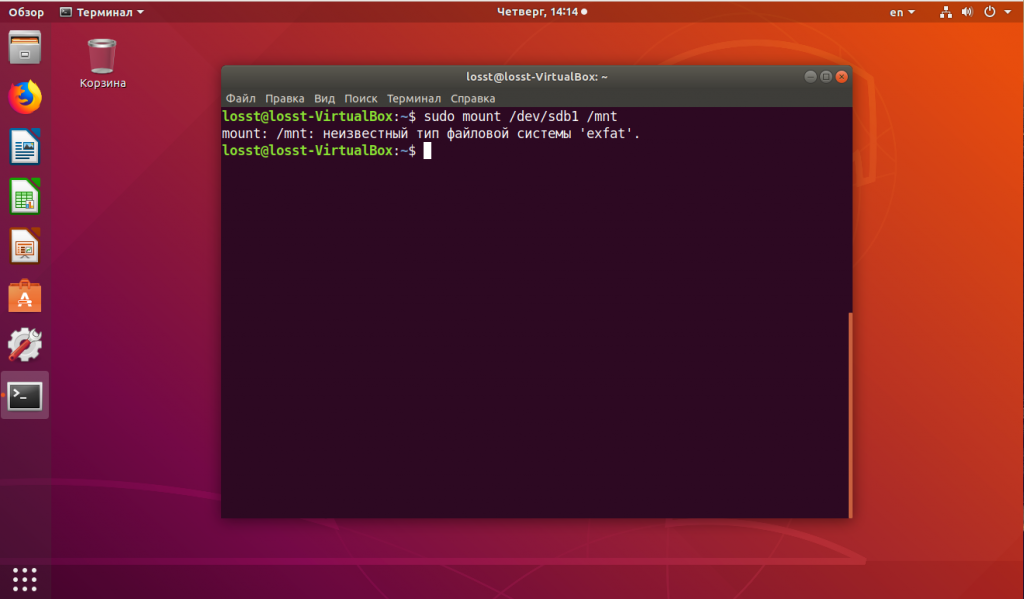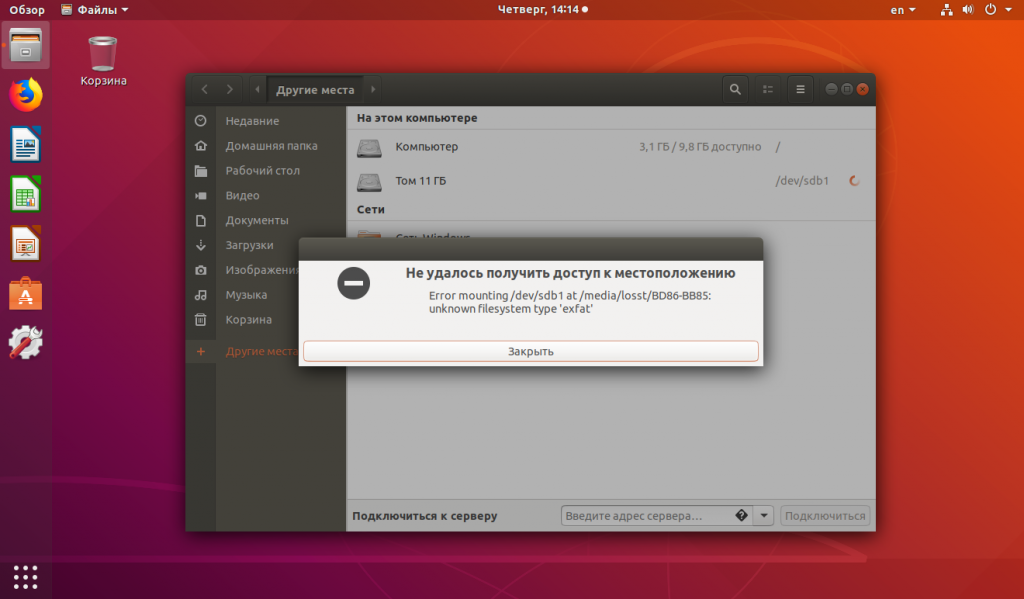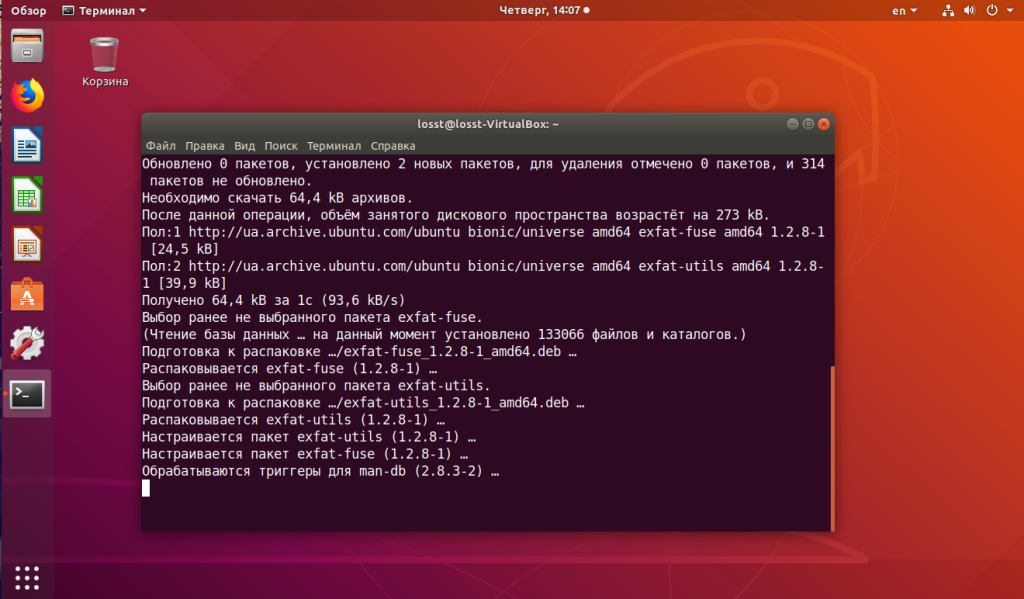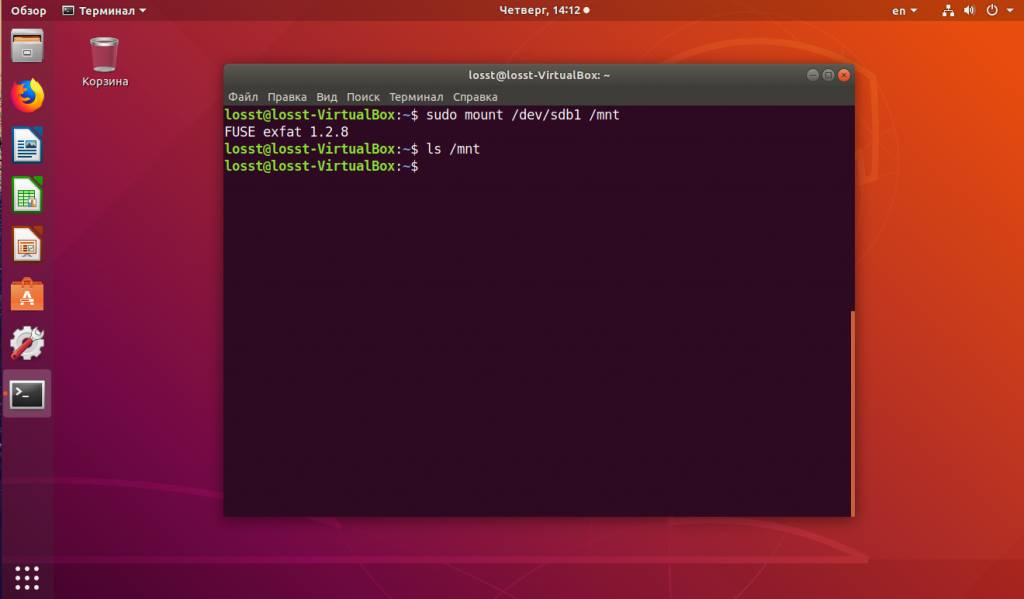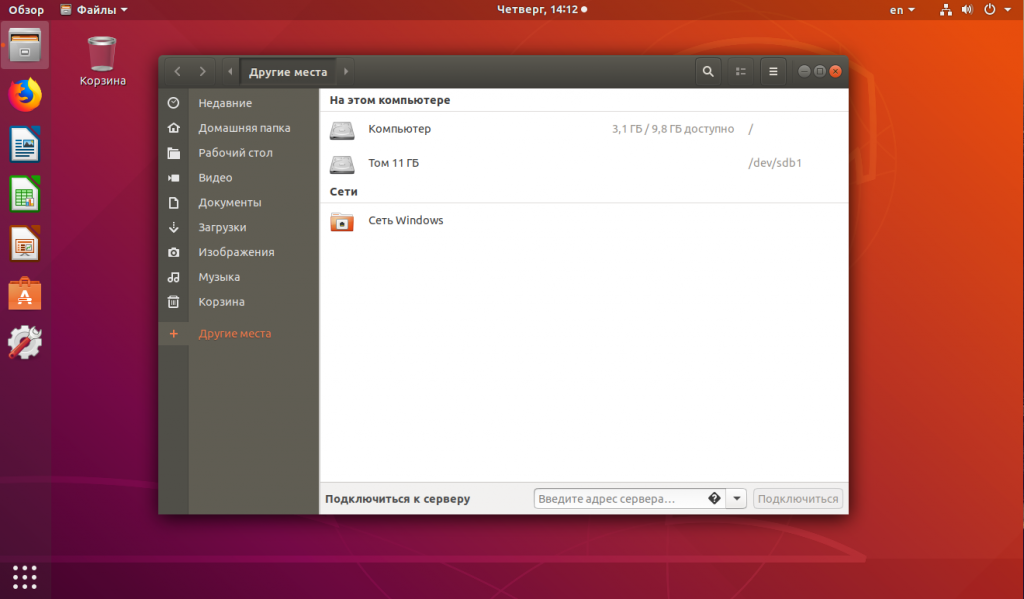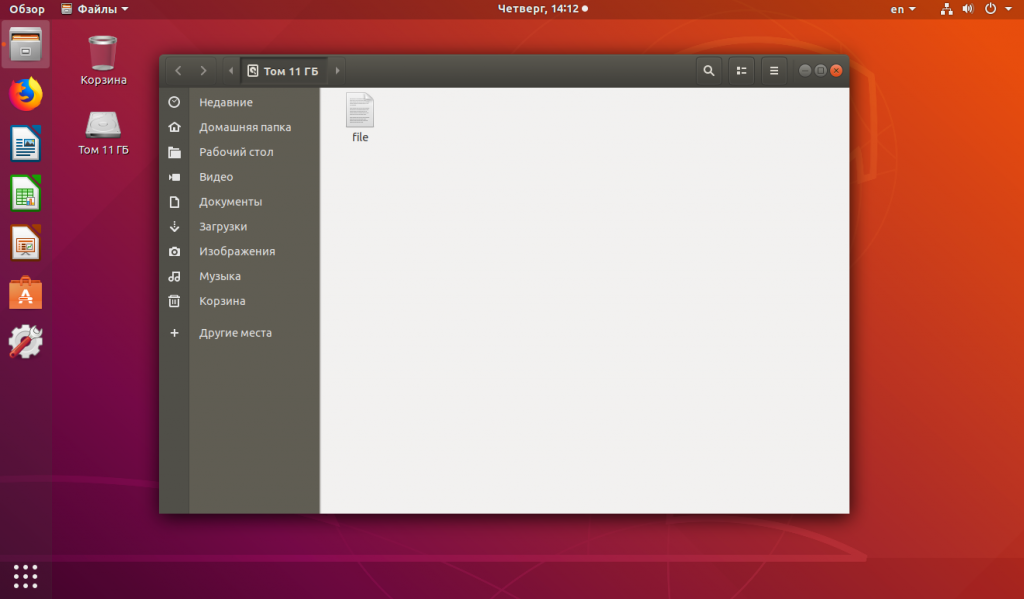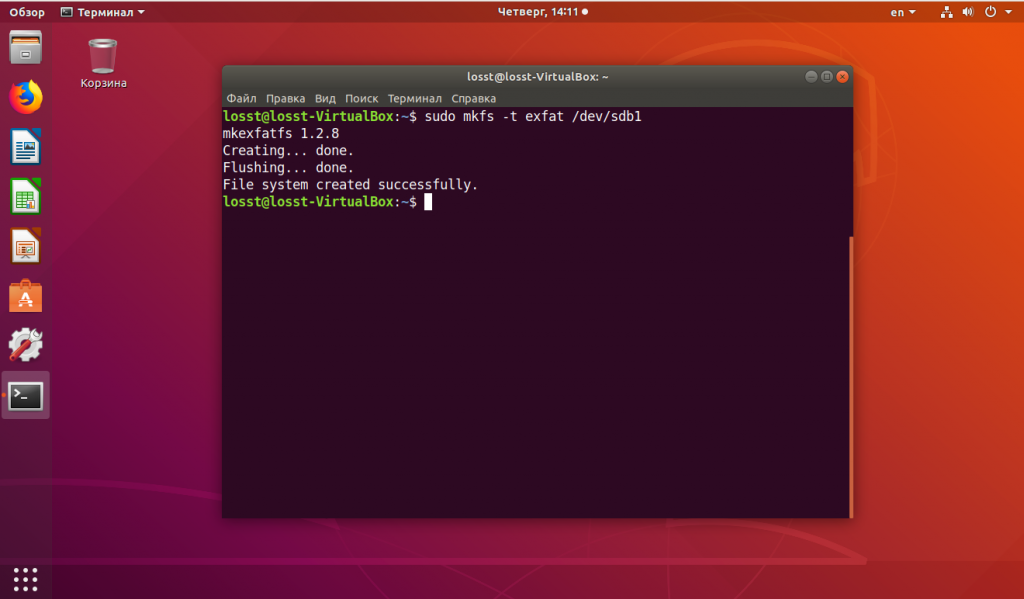- Как использовать устройства в формате ExFAT в Linux
- Что такое ExFAT?
- Как использовать диски ExFAT в Linux?
- Почему в Linux не открывается exFAT (РЕШЕНО)
- Связанные статьи:
- Монтирование exFAT в Ubuntu
- Монтирование exFAT в Ubuntu
- Форматирование exFAT в Linux
- Выводы
- Как смонтировать и использовать диск exFAT в системе Linux
- exFAT в Linux
- 1. Смонтируйте диск exFAT в Debian / Ubuntu Linux
- 2. Смонтируйте диск exFAT в Red Hat и Fedora Linux
- 3. Смонтируйте диск exFAT в Arch Linux
- Заключительные слова
Как использовать устройства в формате ExFAT в Linux
Некоторое время назад они написали нам о невозможности использования устройств ExFAT в Linux, хотя форматирование дисков в этом формате не является обычным делом, все дистрибутивы должны иметь возможность обрабатывать их по умолчанию, на случай, если ваш дистрибутив не один из счастливчиков, и вы не смогли использовать ваше устройство с помощью этого руководства, мы надеемся, что теперь вы сможете это сделать.
Что такое ExFAT?
EXFAT Это легкая файловая система, которая была создана с целью использования во флеш-накопителях, поскольку это более легкий формат, чем NTFS, изначально этот формат совместим со всеми текущими операционными системами, но в некоторых дистрибутивах он не работает автоматически. Устройство.
Одним из недостатков ExFAT является то, что он не имеет такого количества мер безопасности, как NTFS, но, если он превышает ограничения знаменитой FAT32, основное использование ExFAT — это подготовка мультимедийных устройств, которые позже будут воспроизводиться на таких устройствах, как телевизоры, игровые консоли. , телефоны, плееры и другие.
ExFAT позволяет файлы любого размера и разделов без ограничений, поэтому он готов как для больших дисков, так и для внешних устройств с небольшой емкостью.
Как использовать диски ExFAT в Linux?
Иногда ваш дистрибутив распознает устройство, но предотвращает доступ к документам, хранящимся в нем, независимо от вашей проблемы, решение одно и то же. Нам просто нужно установить exFat с помощью следующей команды:
sudo apt install exfat-fuse exfat-utils
После этого мы можем просто правильно пользоваться нашим устройством. В некоторых случаях проблема сохраняется, для этого мы должны создать папку мультимедиа с помощью следующей команды:
Затем мы должны смонтировать наше устройство в соответствующем каталоге с помощью следующей команды:
sudo mount -t exfat /dev/sdb1 /media/exfats
Если вы хотите удалить устройство, мы просто выполняем следующую команду:
С помощью этих простых, но эффективных шагов мы сможем без проблем использовать любое устройство с форматом ExFAT.
Содержание статьи соответствует нашим принципам редакционная этика. Чтобы сообщить об ошибке, нажмите здесь.
Полный путь к статье: Из Linux » GNU / Linux » Как использовать устройства в формате ExFAT в Linux
Почему в Linux не открывается exFAT (РЕШЕНО)
Файловая система exFAT была представлена в 2006 году и была добавлена в более старые версии Windows с обновлениями для Windows XP и Windows Vista. exFAT оптимизирована для флэш-накопителей — она разработана для облегчённой файловой системы, такой как FAT32, но без дополнительных функций и дополнительных ресурсов NTFS и без ограничений FAT32.
Как и NTFS, exFAT имеет очень высокие ограничения на размеры файлов и разделов, что позволяет хранить файлы намного больше, чем 4 ГБ, разрешённые в FAT32.
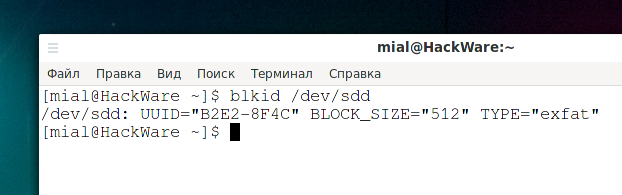
Хотя exFAT не совсем совместим с FAT32, он более широко совместим, чем NTFS. В то время как Mac OS X поддерживает только NTFS только для чтения, Mac предоставляет полную поддержку чтения и записи для exFAT. Доступ к дискам exFAT в Linux можно получить, установив соответствующее программное обеспечение. PlayStation 4 поддерживает exFAT; PlayStation 3 нет. Xbox One поддерживает его, а Xbox 360 — нет.
Совместимость: Работает со всеми версиями Windows и современными версиями Mac OS X, но требует дополнительного программного обеспечения для Linux. Больше устройств поддерживают exFAT, чем NTFS, но некоторые, особенно старые, могут поддерживать только FAT32.
Ограничения: Можно сказать, что ограничений по размеру файлов или разделов нет.
Идеальное использование: используйте его, когда вам нужен больший размер файла, чем предлагает FAT32, и когда вам нужно больше совместимости, чем предлагает NTFS. Предполагая, что каждое устройство, с которым вы хотите использовать накопитель, поддерживает exFAT, вы должны отформатировать ваше устройство с exFAT вместо FAT32.
NTFS идеально подходит для внутренних накопителей, тогда как exFAT, как правило, идеально подходит для флэш-накопителей. Однако иногда вам может потребоваться отформатировать внешний диск в FAT32, если exFAT не поддерживается на устройстве, с которым вам необходимо его использовать.
Поддержка exFAT должна уже присутствовать на уровне ядра, но если у вас какие-то проблемы с данной файловой системой, то установите драйвер и пакет утилит, включающий программу-помощник монтирования.
Для установки в Debian, Linux Mint, Ubuntu, Kali Linux и их производные:
sudo apt install exfat-fuse exfat-utils
Для установки в Arch Linux и производные:
После установки пакета exfat-utils, если в вашей системе настроено автоматическое монтирование подключаемых карт памяти и дисков, система сама смонтирует носитель с файловой системой exFAT. Либо для ручного монтирования используйте команду mount как обычно:
sudo mount /dev/РАЗДЕЛ/ /ТОЧКА/МОНТИРОВАНИЯ/
Она, в свою очередь, воспользуется программами-помогателями /sbin/mount.exfat (/sbin/mount.exfat-fuse), но вам об этом не нужно заботиться — mount правильно определит файловую систему и смонтирует вашу карту памяти или флешку как надо.
Связанные статьи:
Монтирование exFAT в Ubuntu
Файловая система FAT использовалась в качестве основной файловой системы в ранних версиях Windows, а потом начала применяться преимущественно для внешних носителей информации и различных флешек. Но у этой файловой системы есть несколько недостатков, самый заметный из которых — максимальный размер файла не более 4 Гигабайт.
В Microsoft были озабочены этой проблемой, и поэтому ещё в 2006 году была выпущена улучшенная версия этой файловой системы — exFAT. Здесь теоретический лимит на размер файла составляет уже 16 Эксабайт, что даже больше, чем достаточно. Но, как и другие продукты Microsoft, эта файловая система имеет закрытый исходный код и по умолчанию в Linux не поддерживается. В этой статье мы поговорим о том, как выполняется монтирование exFAT в Ubuntu
Монтирование exFAT в Ubuntu
Если вы попытаетесь примонтировать флешку или другой раздел, отформатированный в exFAT, в операционной системе Linux, то получите ошибку «mount: unknown filesystem type exfat», потому что эта файловая система не поддерживается.
Исправить такую проблему достаточно просто. Для этой файловой системы реализована поддержка Linux с помощью виртуальной файловой системы fuse. Для установки всех необходимых компонентов просто выполните:
sudo apt install exfat-fuse exfat-utils
После этого можно примонтировать раздел с exFAT ubuntu обычной командой монтирования:
Или же через файловый менеджер, просто найдите нужный раздел и откройте его:
Форматирование exFAT в Linux
Если вы хотите создать новый раздел в файловой системе exFAT, то для этого достаточно выполнить команду:
sudo mkfs -t exfat /dev/sdb1
Здесь /dev/sdb1 — адрес вашего раздела, который вам необходимо отформатировать в новую файловую систему.
Выводы
В этой небольшой статье мы разобрали, как примонтировать exFAT Ubuntu 18.04. Несмотря на то, что статья писалась про Ubuntu, эти команды будут работать и для большинства дистрибутивов, основанных на этой операционке.
Обнаружили ошибку в тексте? Сообщите мне об этом. Выделите текст с ошибкой и нажмите Ctrl+Enter.
Как смонтировать и использовать диск exFAT в системе Linux
Как пользователь Linux вы, вероятно, уже знаете, что Linux использует журнальную файловую систему Ext4, в которой вся операционная система хранится в корневом каталоге. Другие операционные системы и множество цифровых устройств используют NTFS, Fat, Exfat и другие файловые системы. Проблема в том, что ядро Linux не поддерживает файловую систему exFAT. Теперь вы можете быть в порядке с Ext4, Fat, NTFS и другими форматами файлов в вашей системе Linux. Но вам нужно знать, как обращаться с exFAT-диском и монтировать его в вашей системе Linux, чтобы использовать exFAT Pendrive или флеш-накопители.
exFAT в Linux
ExFAT означает расширенную таблицу размещения файлов, разработанную Microsoft. Причина, по которой Linux не поддерживает формат файла exFAT, заключается в том, что файл exFAT является собственностью файловой системы Microsoft, а файловая система по-прежнему не является открытым исходным кодом.
В Red Hat, Fedora, Arch и других дистрибутивах Linux вы можете подключить диск exFAT, установив служебную программу exFAT в своей системе. В этом посте будет показано, как установить служебную программу exFAT и смонтировать диск exFAT в вашей системе Linux.
1. Смонтируйте диск exFAT в Debian / Ubuntu Linux
Установка инструмента exfat-utils на производные Ubuntu и Debian — простой процесс. Инструмент exfat-utils доступен для Debian Linux и может быть установлен с помощью инструмента управления пакетами aptitude. Перед установкой служебной программы exFAT убедитесь, что в вашей системе установлен репозиторий юниверсов.
sudo add-apt-репозиторий вселенная
Выполните следующую команду в оболочке терминала, чтобы установить инструмент в Ubuntu Linux. Следующая команда также будет выполняться в Linux Lite, Linux Mint, Deepin и других дистрибутивах на основе Debian.
sudo apt update. sudo apt install exfat-fuse exfat-utils
После успешной установки инструмента вы можете теперь смонтировать диск exFAT в вашей системе. Запустите следующую командную строку, указанную ниже, в оболочке терминала, чтобы смонтировать диск exFAT. Не забудьте заменить путь проезда своим.
sudo mount -t exfat / dev / sdb1 / media / exfat
После установки привода вы можете проверить, работает он или нет, запустив lsblk в оболочке вашего терминала.
Вы также можете проверить состояние файловой системы и путь монтирования с помощью утилиты Disk в вашей системе Ubuntu. Затем вы можете скопировать путь к своему устройству и открыть запоминающее устройство прямо через веб-браузер.
файл: /// media / ubuntupit / UBUNTUPIT
2. Смонтируйте диск exFAT в Red Hat и Fedora Linux
Если вы являетесь пользователем Fedora и Linux на базе Red Had, вы можете установить инструмент exFAT в своей системе с помощью команд DNF и YUM. Выполните следующие команды DNF, чтобы установить инструменты exfat и fuse-exfat в вашей системе Fedora.
sudo dnf -y установить exfat. sudo dnf -y установить предохранитель-exfat
Пользователи Red Hat Linux должны запустить следующую команду RPM в оболочке своего терминала, чтобы получить служебную программу exFAT.
sudo yum установить предохранитель-exfat
Вы также можете загрузить скомпилированный пакет RPM служебной программы exFAT для рабочих станций Red Hat и Fedora. Соответствующий пакет RPM доступен в сети; щелкнуть здесь, чтобы скачать пакет . Когда загрузка завершится, откройте ее в магазине программного обеспечения по умолчанию и установите.
Теперь вы можете смонтировать диск exFAT в вашей системе Red Hat и Fedora Linux. Выполнение следующей команды на ваша оболочка терминала поможет быстро смонтировать диск в вашей системе. Вы также можете установить диск exFAT вручную.
sudo mount / dev / sdb1 / media
3. Смонтируйте диск exFAT в Arch Linux
Монтирование диска exFAT в Arch и Linux на базе Arch во многом похоже на другие дистрибутивы Linux. Если ваш Arch Linux не поддерживает диск exFAT, вы можете установить служебную программу exFAT на свое устройство. Здесь я использую Manjaro KDE, чтобы продемонстрировать процесс установки инструмента exFAT в Arch Linux; следующая команда будет работать в других системах Linux на базе Arch.
pamac установить exfat-utils
После успешной установки вы можете теперь смонтировать диск exFAT в вашей системе. Выполните следующую команду в оболочке терминала, чтобы смонтировать диск exFAT в системе Arch Linux. Не забудьте заменить путь к файлу и путь назначения на свои.
sudo mount -t exfat / dev / sdb1 ~ / sdcard
Вы также можете найти и установить инструменты exFAT на свой Arch Linux через программный центр. Чтобы установить служебную программу для Расширяемая таблица размещения файлов , откройте центр программного обеспечения и найдите инструменты exFAT. Вы найдете два элемента для инструмента exFAT, установите оба в своей системе.
Заключительные слова
В разных операционных системах используются разные типы архитектура файловой системы для хранения операционной системы и использования управления пространством. В зависимости от конструкции файловой системы иногда могут быть обнаружены ограничения в архитектуре файловой системы. Поскольку Microsoft постепенно делает формат файла exFAT открытым, мы надеемся, что Linux скоро адаптирует файловую систему exFAT и добавит ее в последнее ядро в качестве подфайловой системы.
Во всем посте я описал, как установить служебную программу exFAT и смонтировать диск exFAT в вашей системе Linux. Пожалуйста, поделитесь им со своими друзьями и сообществом Linux, если вы найдете этот пост полезным и информативным. Вы можете записать свое мнение об этом посте в разделе комментариев.